認定テクニカルアナリストのぐりーんです。
YouTuberの高橋ダンさん、草食系投資家LoKさんでおなじみのTradingViewでアラートを設定する方法を解説します。
これでチャートに張り付く必要が無くなり、
時間の節約になります。
またルール通りのトレードができ、
精度向上にもつながります。

水平線にアラートを設定する方法
水平線にアラートを追加すると、
価格が水平線と交差した時点でアラートが発生する。
最初の一度だけアラートを発生させることもできるし、
交差するたびに発生させることもできます。
表示方法は「アプリに表示」「ポップアップ表示」
「Eメールを送付」などから選択でき、
期限を設けたり、無期限にもできます。
次に設定方法です。
①水平線上で右クリックするとメニューが表示される
②「水平線にアラートを追加」を選択

③アラート発生の条件を選択
「交差」「上に交差」「下に交差」
④アラートの回数を選択
⑤有効期限を設定
⑥アラートの表示方法を設定
⑦アラートで表示する内容を指定
⑧「作成」をクリック
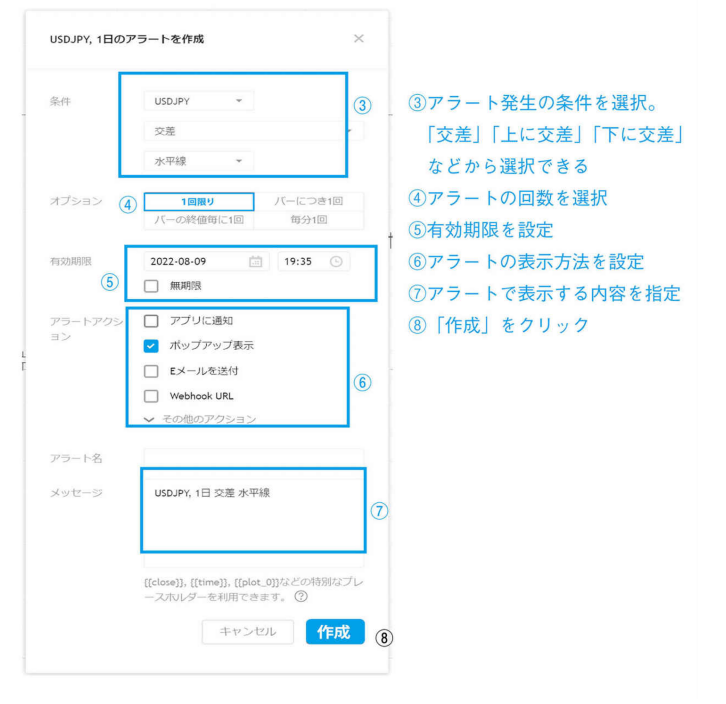
これで完了です。簡単ですね。
5日移動平均線と20日移動平均線の交差でアラートを設定する方法
①チャートに5日移動平均線と
20日移動平均線を表示させる
②次に画面左上のインジケーターの表示の
右端の「詳細」をクリックすると
メニューに「アラートを追加」が
表示されるのでそれをクリック
③設定画面の条件欄が表示されたら、
MA5を選び、次の欄で「交差」を選択、
さらに下の欄でMA20を選ぶと、
2本のMAの交差でアラートが鳴る設定となる
④これだと下から上、上から下それぞれの
交差でアラートが発生するが、
もしMA5がMA20を下から上に突き抜ける
ゴールドクロスだけ設定したい場合は、
「交差」ではなく「上に交差」を選べばいい
⑤アラートのパラメーター変更や削除は、
右メニューバーの「アラート」で行う
これで完了です。
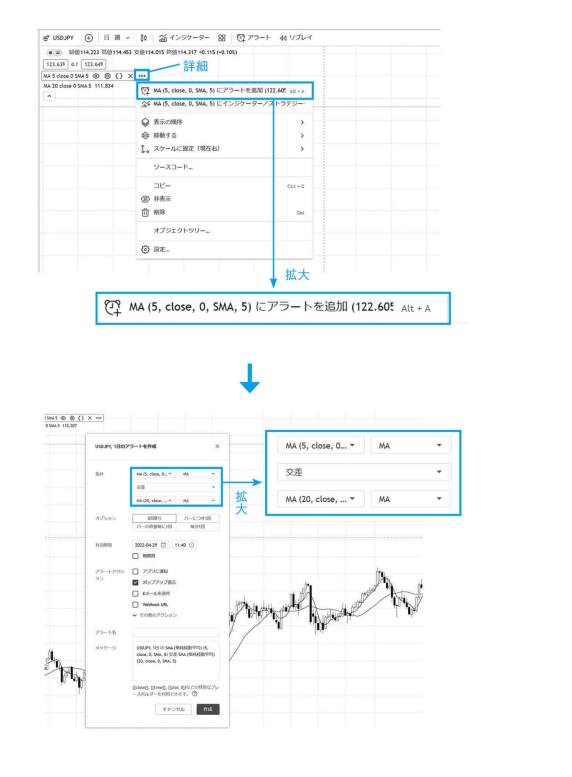
出展:一流のトレードは一流のツールから生まれるTradingView入門
まとめ
いかがでしたでしょうか。
今回は最も基本的な例をとりあげましたが、
TradingViewでは多種多様なアラート設定が可能です。
無料で利用できますので
積極的な活用をおすすめします。
有料プランで価格アラートの
設定数を増やすこともできます。
詳しくはこちらから
その他の無料版と有料版の違いはこちらを参考にどうぞ
ぜひツールを有効に活用し、
有益なトレードを楽しんでください。
最後までお読みいただき有難うございます。


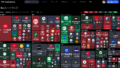
コメント